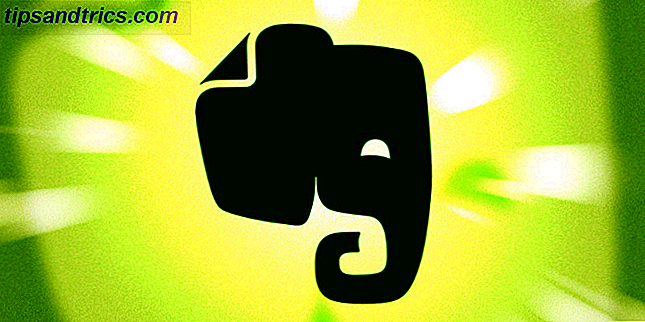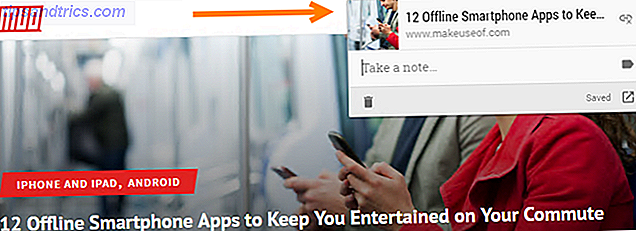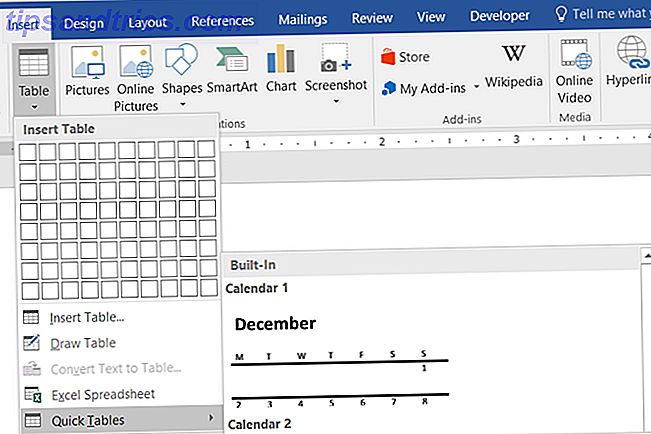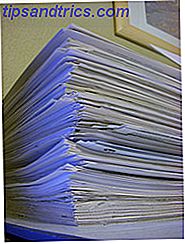 Met voldoende ruimte op de harde schijf ter beschikking, het enige wat natuurlijk is als men zelfgenoegzaam wordt over het verwijderen van oudere documenten. Een dergelijke gewoonte vereist echter een efficiënt beheer, zodat u het bestand dat u zoekt snel kunt vinden en niet door een stapel onnodige bestanden hoeft te gaan om te achterhalen wat u zoekt.
Met voldoende ruimte op de harde schijf ter beschikking, het enige wat natuurlijk is als men zelfgenoegzaam wordt over het verwijderen van oudere documenten. Een dergelijke gewoonte vereist echter een efficiënt beheer, zodat u het bestand dat u zoekt snel kunt vinden en niet door een stapel onnodige bestanden hoeft te gaan om te achterhalen wat u zoekt.
Het is heel gebruikelijk om de bestandsnaam van het document dat u nodig heeft te vergeten, maar bijna altijd heeft u een goed idee over de inhoud.
Docfetcher is zo'n software waarmee je naar woorden kunt zoeken en zoeken om precies te vinden waarnaar je op zoek bent.
U kunt hier DocFetcher downloaden. Het werkt met Windows en Linux. DEB-pakketten zijn beschikbaar voor gebruikers op Debian- of Debian-gebaseerde distributies. Voor Windows-gebruikers is er een keuze tussen het installatieprogramma en draagbare versies van de software. Als je DocFetcher de eerste keer uitvoert, krijg je een scherm te zien dat er als volgt uitziet:
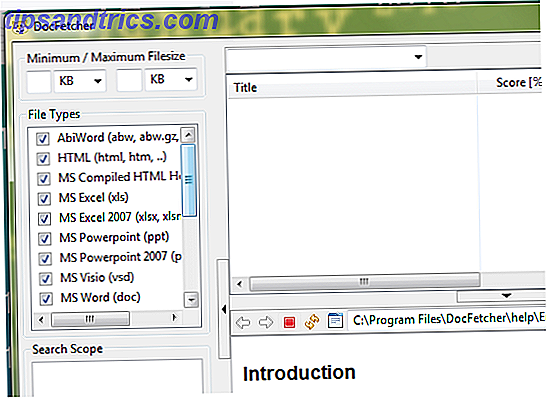
Allereerst moet u een index maken met bestanden waarvan u doorzoekbaar wilt zijn. Klik op de bestandstypen die u in de index wilt opnemen en klik vervolgens met de rechtermuisknop in het zoekbereik en kies Index maken. Kies de map die u wilt indexeren en DocFetcher maakt een index voor alle documenten in die map.
Houd er rekening mee dat het maken van een index enige tijd kan duren, afhankelijk van het aantal bestanden in de gekozen map en het formaat van de bestanden. Het maken van indexen is een noodzakelijke stap, omdat het DocFetcher in staat stelt om de inhoud van de bestanden te kennen, zodat het documenten kan doorzoeken op woorden en u vrijwel onmiddellijk resultaten kunt behalen.
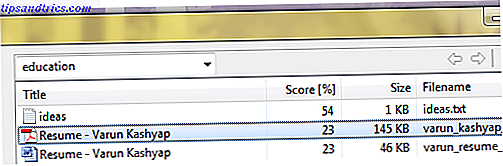
Als de index gereed is, kunt u nu zoeken naar tekst in uw bestanden. Typ gewoon de term in het zoekvak en druk op Enter; u krijgt ogenblikkelijk de resultaten te zien. De sectie resultaten toont de relevantie, bestandsgrootte en bestandsnaam van elk geretourneerd resultaat. Als u op een van de resultaten klikt, wordt een voorbeeld van het bestand geopend met de zoektermen gemarkeerd. Dubbelklik op een resultaat en het bijbehorende bestand wordt gelanceerd om mee te werken.
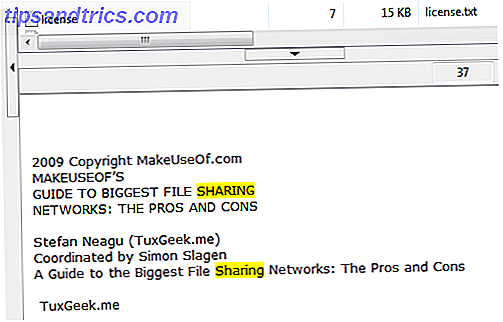
DocFetcher houdt automatisch toevoegingen en wijzigingen bij aan de mappen die u hebt geconfigureerd om te bekijken. U hoeft de index niet opnieuw te maken / opnieuw samen te stellen, deze update de index automatisch als deze wordt uitgevoerd of de volgende keer dat deze wordt uitgevoerd.
U kunt operators in uw zoekopdracht gebruiken om de resultaten te verfijnen. Een belangrijk punt om op te merken over DocFetcher-query's is dat een zoekopdracht naar ' webontwikkeling ' standaard documenten retourneert met het woord 'web' of documenten die het woord 'ontwikkeling' bevatten. Dit is in tegenstelling tot wat je zou verwachten (gewend aan Google-zoekopdrachten). Dus om te zoeken naar documenten die beide woorden bevatten die u nodig hebt om te zoeken naar " web EN ontwikkeling ". Eerlijk gezegd, dit vereist een beetje wennen en had gemakkelijk kunnen worden opgelost door de ontwikkelaar. Desalniettemin zijn er andere operatoren die werken zoals verwacht:
- U kunt " - " gebruiken om een term aan te geven die niet in het document aanwezig zou moeten zijn
- " + " Geeft een vereist woord aan.
- U kunt ook metadata van documenten zoeken, bijv. " Author: varun " zal zoeken in documenten die door mij zijn gemaakt (zoals vermeld in eigenschappen)
- Last but not least, je kunt ook de alomtegenwoordige wildcards gebruiken - de " ? "En de" * "(met hun duidelijke betekenissen)
DocFetcher laat je ook bestandsextensies specificeren die je als platte tekstbestanden wilt behandelen. Dit kan vooral handig zijn als je een beetje codeert. Als een voorbeeld, kunt u DocFetcher vertellen om .php- en .java-bestanden als tekst te behandelen, hierdoor zou de broncode in deze bestanden ook door DocFetcher kunnen worden opgezocht. Dit kan worden opgegeven via het dialoogvenster Voorkeuren of tijdens het maken / opnieuw samenstellen van een index.
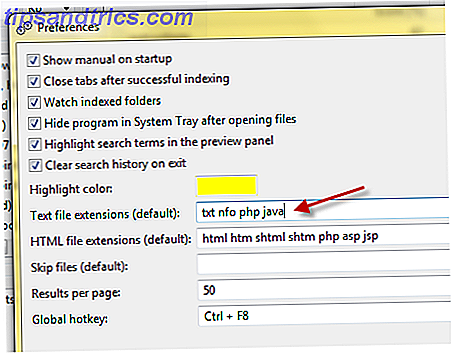
DocFetcher is een geweldig alternatief voor Google Desktop. Natuurlijk indexeert het geen afbeeldingsbestanden en mist het de toeters en bellen van Google Desktop, maar dat is precies wat het de moeite van het proberen waard maakt. Het is licht van gewicht, u kunt het gebruiken in afzonderlijke mappen, op een ingewikkelde manier specificeren wat u wilt indexeren, repositories en index delen en heeft alle opties die u van zo'n software nodig heeft.
Wat is je favoriete zoekmachinetool om documenten op woorden te zoeken?